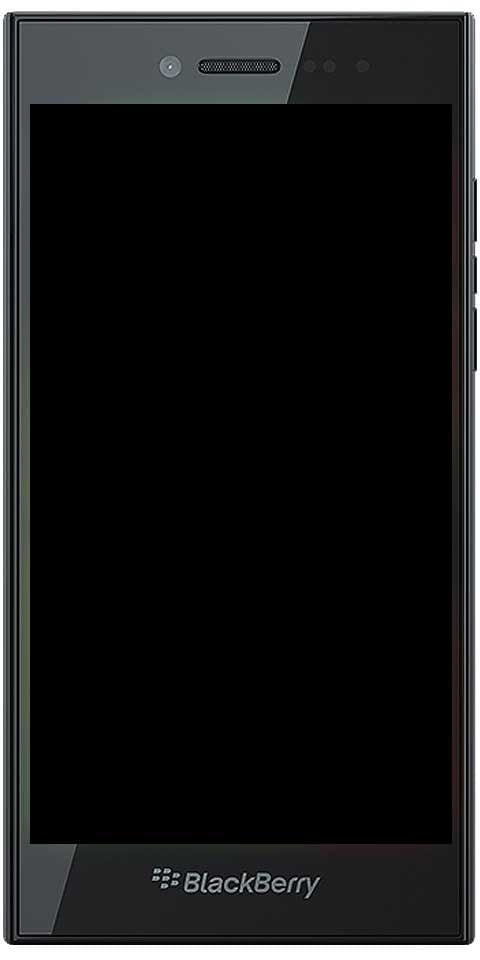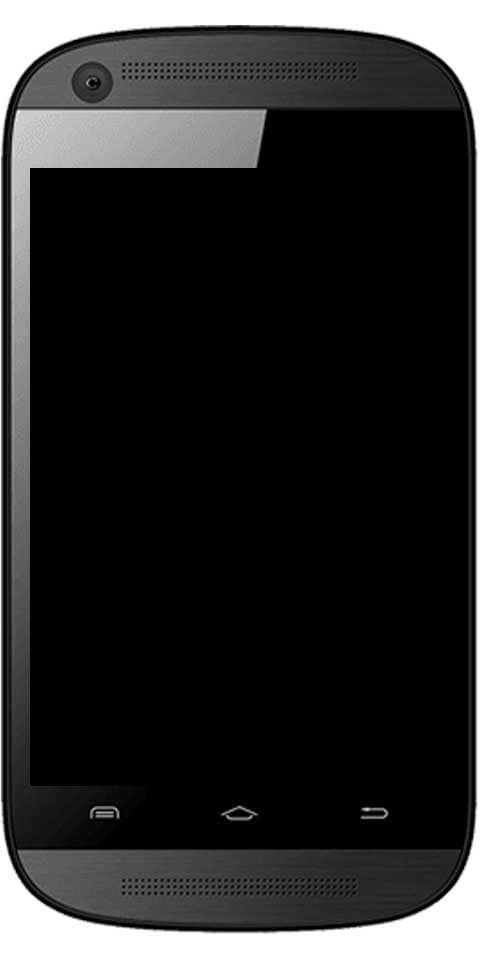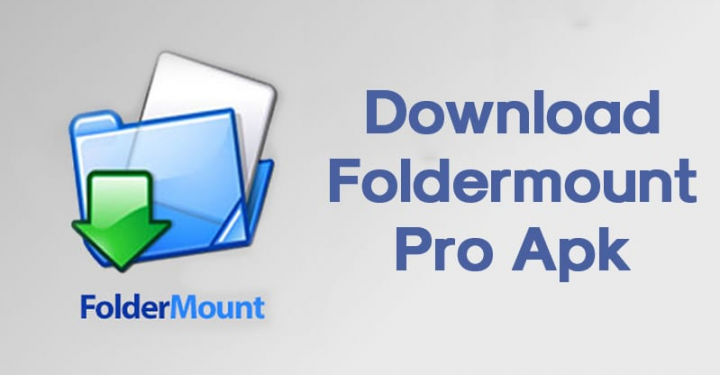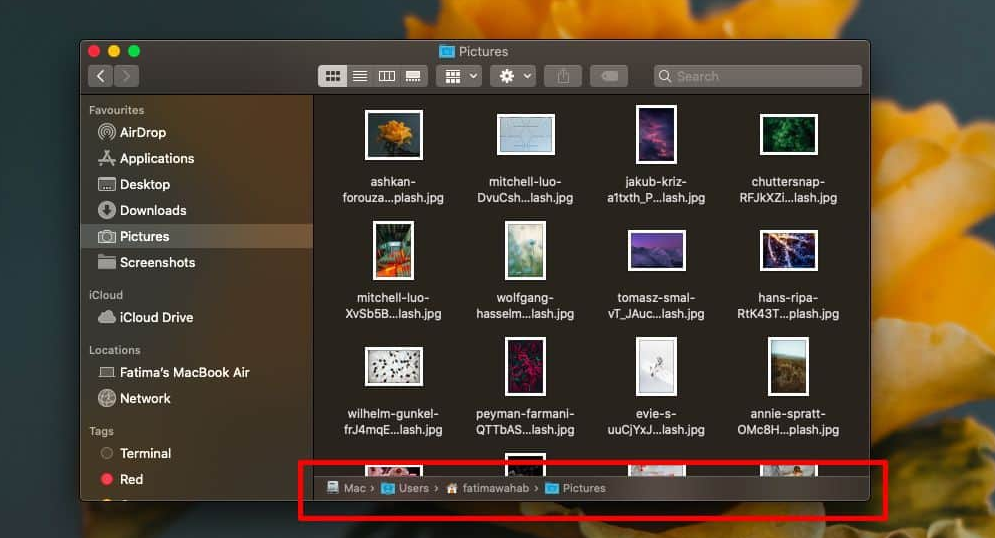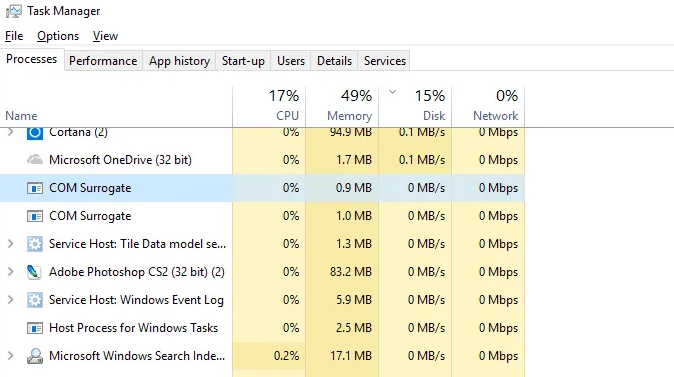Cum se obține consola web Jurnal Chrome în Android
Chrome are o consolă web extrem de utilă pentru depanarea site-urilor web. Este foarte ușor să îl accesați pe desktop, dar versiunea Android a Chrome nu pare să aibă una. De fapt, depanarea site-urilor web pe un browser web mobil se complică. Deoarece nu multe browsere au o consolă web încorporată pentru depanare. În acest articol, vom vorbi despre Cum să obțineți consola web Jurnal Chrome în Android. Să începem!
Dacă utilizați Chrome pe dispozitivul dvs. Android, puteți obține jurnalul de consolă pentru orice site. Singura problemă este că va trebui, de asemenea, să vă folosiți desktopul pentru aceasta. Orice merge aici; Windows, Linux sau macOS, dar trebuie să aveți browserul Chrome instalat pe desktop.
avast folosind tot discul meu
Consola Web Jurnal Chrome Pe telefonul dvs. Android
Pe telefonul dvs. Android, trebuie să faceți trei lucruri;
- Instalare Crom .
- Activați opțiunile pentru dezvoltatori. Puteți face acest lucru accesând aplicația Setări, găsind Sistem și atingând numărul de construcție de șapte ori.
- Activați depanarea USB. Accesați opțiunile pentru dezvoltatori și activați depanarea USB acolo.
- După ce ați făcut toate cele de mai sus, deschideți Chrome pe telefon și conectați telefonul la computer prin cablul său de date. Dacă vi se solicită, permiteți depanarea USB pe telefon. Accesați site-ul web pe care doriți să îl depanați.
Consola Web Jurnal Chrome Pe desktop
Deschide Chrome pe desktop. Lipiți următoarele în bara URL și atingeți Enter.
chrome://inspect/#devices
Telefonul dvs. Android va apărea aici. Faceți clic pe opțiunea Inspectare din fila pentru care doriți să vedeți consola web.
Se va deschide o fereastră nouă. Puteți interacționa cu browserul Chrome de pe telefonul dvs. Android prin panoul din stânga din această fereastră sau puteți interacționa cu acesta pe dispozitivul dvs., atâta timp cât nu îl deconectați de la computer.
În partea dreaptă jos, veți vedea consola pentru aceasta. Când ați terminat interacțiunea cu acesta și sunteți gata să salvați jurnalul consolei, faceți clic dreapta în interiorul consolei și selectați opțiunea de salvare. Fișierul jurnal este salvat ca fișier LOG, dar poate fi vizualizat folosind orice editor de text la alegere.
Acest lucru funcționează numai între browserele Chrome și nu între browserele bazate pe Chromium. Browserele bazate pe crom pot avea o pagină internă pentru dispozitive, dar șansele ca acesta să detecteze Chrome pe telefonul dvs. Android sau orice alt browser de pe telefonul dvs. Android sunt destul de mici. Dacă trebuie să testați un site web pe un anumit browser bazat pe Chromium, puteți încerca acest truc și puteți vedea dacă aveți noroc, dar este o caracteristică Chrome în cea mai mare parte.
Concluzie
Bine, asta a fost totul! Sper că vă place acest articol Console Web Log Chrome și vă va fi de ajutor. Dă-ne feedback-ul tău despre asta. De asemenea, dacă aveți întrebări suplimentare legate de acest articol. Apoi anunțați-ne în secțiunea de comentarii de mai jos. Ne vom contacta în curând.
cea mai bună aplicație Android 4chan
O zi bună!
Vezi și: Ghidul utilizatorului Deschiderea garajului activată prin Wi-Fi